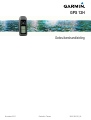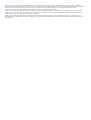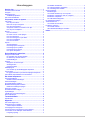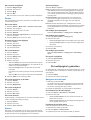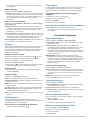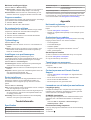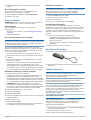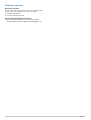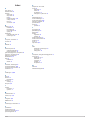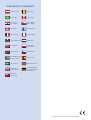GPS 12H
Gebruikershandleiding
November 2015 Gedrukt in Taiwan 190-01956-35_0A

Alle rechten voorbehouden. Volgens copyrightwetgeving mag deze handleiding niet in zijn geheel of gedeeltelijk worden gekopieerd zonder schriftelijke
toestemming van Garmin. Garmin behoudt zich het recht voor om haar producten te wijzigen of verbeteren en om wijzigingen aan te brengen in de inhoud van
deze handleiding zonder de verplichting te dragen personen of organisaties over dergelijke wijzigingen of verbeteringen te informeren. Ga naar
www.garmin.com voor de nieuwste updates en aanvullende informatie over het gebruik van dit product.
Garmin
®
en het Garmin logo zijn handelsmerken van Garmin Ltd. of haar dochtermaatschappijen, geregistreerd in de Verenigde Staten en andere landen.
Garmin Connect
™
,
Garmin Express
™
en
HomePort
™
zijn handelsmerken van Garmin Ltd. of haar dochtermaatschappijen. Deze handelsmerken mogen niet
worden gebruikt zonder de uitdrukkelijke toestemming van Garmin.
NMEA
®
is een geregistreerd handelsmerk van de National Marine Electronics Association. Mac
®
is een handelsmerk van Apple Inc., geregistreerd in de
Verenigde Staten en andere landen. Windows
®
en Windows NT
®
zijn geregistreerde handelsmerken van Microsoft Corporation in de Verenigde Staten en/of
andere landen.

Inhoudsopgave
Aan de slag..................................................................... 1
Overzicht van het toestel............................................................ 1
Knoppen..................................................................................... 1
Batterijgegevens......................................................................... 1
AA-batterijen plaatsen............................................................1
Het toestel inschakelen...............................................................1
Via-punten, routes en sporen........................................ 1
Via-punten.................................................................................. 1
Een via-punt maken............................................................... 1
Naar een via-punt navigeren................................................. 1
Een via-punt bewerken.......................................................... 1
Via-punten sorteren en zoeken in een lijst............................. 1
Een via-punt verwijderen....................................................... 2
Routes........................................................................................ 2
Een route maken....................................................................2
De naam van een route wijzigen........................................... 2
Een route bewerken............................................................... 2
Een route weergeven op de kaart.......................................... 2
Een route verwijderen............................................................ 2
Een route omkeren................................................................ 2
Sporen........................................................................................ 2
Spoorinstellingen................................................................... 2
Het huidige spoor weergeven................................................ 2
Het huidige spoor opslaan..................................................... 2
Het huidige spoor wissen....................................................... 2
Een spoor verwijderen........................................................... 2
De hoofdpagina's gebruiken......................................... 2
Navigeren met de kaart.............................................................. 2
De oriëntatie van de kaart wijzigen........................................ 2
De afstand op de kaart meten............................................... 2
Kaartinstellingen.................................................................... 3
Kompas.......................................................................................3
Navigeren met het kompas.................................................... 3
Snelwegmodus...................................................................... 3
Gegevensvelden.................................................................... 3
Satellietpagina............................................................................ 3
Het contrast op de satellietpagina aanpassen....................... 3
Tripcomputer...............................................................................3
De gegevensvelden op de instrumentpagina aanpassen...... 3
Aanvullende hulpmiddelen in het hoofdmenu............................. 3
Uw toestel aanpassen.................................................... 3
Systeeminstellingen.................................................................... 3
Seriële interface-instellingen.................................................. 3
Scherminstellingen..................................................................... 3
De toestelgeluiden instellen........................................................ 3
Maritieme alarmsignalen instellen.............................................. 3
Maritieme instellingen wijzigen.............................................. 4
Gegevens resetten..................................................................... 4
De maateenheden wijzigen........................................................ 4
Tijdinstellingen............................................................................ 4
Instellingen voor positieweergave.............................................. 4
Route-instellingen....................................................................... 4
Toestelinformatie........................................................... 4
Specificaties................................................................................4
Appendix......................................................................... 4
Het toestel registreren................................................................ 4
Ondersteuning en updates......................................................... 4
Garmin Express instellen....................................................... 4
Toestelgegevens weergeven...................................................... 4
Contact opnemen met Garmin Product Support........................ 4
Levensduur van de batterijen maximaliseren............................. 4
Langdurige opslag................................................................. 4
GLONASS uitschakelen.........................................................4
De schermverlichting aanpassen........................................... 4
De verlichtingsduur instellen.................................................. 5
Gegevensbeheer........................................................................ 5
Bestandstypen....................................................................... 5
Het toestel aansluiten op uw computer.................................. 5
Bestanden overbrengen naar uw computer........................... 5
Bestanden verwijderen.......................................................... 5
De USB-kabel loskoppelen.................................................... 5
De polsband bevestigen............................................................. 5
Toestelonderhoud....................................................................... 5
Het toestel schoonmaken...................................................... 5
Problemen oplossen................................................................... 6
Het toestel resetten................................................................ 6
Alle standaardinstellingen herstellen..................................... 6
Index................................................................................ 7
Inhoudsopgave i


Aan de slag
WAARSCHUWING
Lees de gids Belangrijke veiligheids- en productinformatie in de
verpakking voor productwaarschuwingen en andere belangrijke
informatie.
Overzicht van het toestel
À
Knoppen
Á
Mini-USB-poort (onder beschermkap)
Â
Voedings-/NMEA
®
0183 connector (onder beschermkap)
Ã
Batterijvak
Knoppen
QUIT Hiermee kunt u annuleren of terugkeren naar de start pagina.
Hiermee kunt u bladeren door de hoofdpagina's.
Schakelt het toestel in en uit.
Hiermee kunt u de schermverlichting aanpassen.
GOTO Hiermee start of stopt u de navigatie naar een via-punt.
PAGE Hiermee kunt u bladeren door de hoofdpagina's.
MARK Hiermee kunt u uw huidige locatie als een via-punt markeren.
ENTER Hiermee kunt u opties selecteren en aangeven dat een bericht
is gelezen.
Hiermee selecteert u menu-opties.
Hiermee verplaatst u de cursor op de kaart.
Batterijgegevens
WAARSCHUWING
Gebruik nooit een scherp voorwerp om de batterijen te
verwijderen.
De temperatuurgrenzen van het toestel kunnen hoger/lager
liggen dan de temperatuurgrenzen van sommige batterijen.
Sommige alkalinebatterijen kunnen bij hoge temperaturen
barsten.
VOORZICHTIG
Neem contact op met uw gemeente voor informatie over het
hergebruik van de batterijen.
LET OP
Alkalinebatterijen verliezen een groot gedeelte van hun
capaciteit wanneer de temperatuur afneemt. Gebruik
lithiumbatterijen wanneer u het toestel bij temperaturen onder
nul gebruikt.
AA-batterijen plaatsen
Het handheldtoestel werkt met twee AA-batterijen (niet
meegeleverd). Gebruik voor de beste resultaten NiMH- of
lithiumbatterijen.
1
Schuif het batterijklepje omlaag en verwijder het klepje van
de achterkant van het toestel.
2
Plaats twee AA-batterijen met de contacten in de juiste
richting.
3
Plaats het batterijdeksel terug.
4
Houd ingedrukt.
5
Selecteer Stel in >
Systeem > Batterijsoort
.
6
Selecteer een optie.
Het toestel inschakelen
Selecteer .
Via-punten, routes en sporen
Via-punten
Via-punten zijn locaties die u vastlegt en in het toestel opslaat.
Een via-punt maken
U kunt uw huidige locatie als via-punt opslaan.
1
Selecteer MARK.
2
Selecteer indien nodig een veld als u wijzigingen in het via-
punt wilt aanbrengen.
3
Selecteer
OK.
Naar een via-punt navigeren
1
Selecteer GOTO.
2
Selecteer een via-punt.
De kompaspagina wordt weergegeven en het toestel
navigeert automatisch naar het via-punt.
Een via-punt bewerken
Voordat u een via-punt kunt bewerken, moet u er eerst een
maken.
1
Selecteer
Waypoint lijst.
2
Selecteer een via-punt.
3
Selecteer een item om te bewerken, bijvoorbeeld de naam.
4
Voer de nieuwe informatie in en selecteer OK
.
Via-punten sorteren en zoeken in een lijst
1
Selecteer Waypoint lijst.
2
Selecteer of .
3
Selecteer een optie:
• Als u via-punten wilt sorteren op alfabet of nabijheid,
selecteert u Sorteer
.
• Als u een via-punt op naam wilt zoeken, selecteert u Zoek
in lijst.
Aan de slag 1

Een via-punt verwijderen
1
Selecteer
Waypoint lijst.
2
Selecteer een via-punt.
3
Selecteer of .
4
Selecteer Wis.
TIP:
Via dit menu kunt u één of alle via-punten verwijderen.
Routes
Een route bestaat uit een serie via-punten of locaties die u naar
uw bestemming leidt.
Een route maken
1
Selecteer Routes
> Maak route > Selecteer eerste punt
.
2
Selecteer een categorie.
3
Selecteer het eerste punt in de route.
4
Selecteer
Gebruik.
5
Selecteer Selecteer volgend punt om meer punten aan de
route toe te voegen.
6
Selecteer QUIT om de route op te slaan.
De naam van een route wijzigen
1
Selecteer Routes.
2
Selecteer een route.
3
Selecteer
Wijzig naam.
4
Typ de nieuwe naam.
Een route bewerken
1
Selecteer
Routes.
2
Selecteer een route.
3
Selecteer Wijzig route.
4
Selecteer een punt.
5
Selecteer een optie:
• Selecteer Herzie
om het punt op de kaart weer te geven.
• Selecteer Omhoog of
Omlaag als u de volgorde van de
punten in de route wilt wijzigen.
• Selecteer Invoegen
als u een punt aan de route wilt
toevoegen.
Het nieuwe punt wordt ingevoegd vóór het geselecteerde
punt.
• Selecteer Wis
als u het punt uit de route wilt verwijderen.
6
Selecteer QUIT om de route op te slaan.
Een route weergeven op de kaart
1
Selecteer Routes
.
2
Selecteer een route.
3
Selecteer
Bekijk kaart.
Een route verwijderen
1
Selecteer
Routes.
2
Selecteer een route.
3
Selecteer Wis route.
Een route omkeren
U kunt de begin- en eindpunten van uw route omwisselen om de
route in omgekeerde richting te volgen.
1
Selecteer
Routes.
2
Selecteer een route.
3
Selecteer Keer route om.
Sporen
Een spoor is een registratie van uw route. Het spoorlog bevat
informatie over de punten langs de vastgelegde route, inclusief
de tijd, de locatie en de hoogtegegevens voor ieder punt.
Spoorinstellingen
Selecteer Stel in > Sporen.
Neem op: Hiermee stelt u het type spoorlogopname in. Met de
optie
Wikkel worden nieuwe spoorloggegevens vastgelegd
over oude spoorloggegevens heen, als het actieve spoorlog
vol is. Met de optie Vul wordt het vastleggen gestopt als het
spoorlog vol is.
Opnamemethode: Hiermee selecteert u een methode om
sporen vast te leggen. Selecteer Auto
om de sporen met
variabele intervallen vast te leggen voor een optimaal
resultaat.
Interval: Hiermee selecteert u een vastleginterval voor het
spoorlog. Bij frequenter vastleggen van spoorpunten ontstaat
er een gedetailleerder spoor, maar raakt het spoorlog ook
sneller vol.
Het huidige spoor weergeven
Selecteer Sporenbeheer > Huidig spoor > Bekijk kaart.
Het huidige spoor opslaan
1
Selecteer Sporenbeheer
> Huidig spoor
.
2
Selecteer een optie.
• Selecteer Sla spoor op om het huidige spoor op te slaan.
• Selecteer Sla deel op om een deel van het huidige spoor
op te slaan.
3
Voer een spoornaam in.
4
Selecteer
OK.
Het huidige spoor wissen
Selecteer Sporenbeheer >
Huidig spoor > Wis huidig
spoor
.
Een spoor verwijderen
1
Selecteer Sporenbeheer.
2
Selecteer een spoor.
3
Selecteer Wis
.
De hoofdpagina's gebruiken
De informatie die u nodig hebt om dit toestel te bedienen, vindt u
op de pagina's met het hoofdmenu, de kaart, het kompas en de
reiscomputer.
1
Selecteer
PAGE.
2
Selecteer de actieve hoofdpagina.
Navigeren met de kaart
1
Selecteer op de kaart Pan.
Uw locatie wordt op de kaart aangegeven met een driehoek.
Wanneer u zich verplaatst, verplaatst de driehoek zich ook
en laat een spoorlog (een spoor) achter.
2
Gebruik de pijlknoppen om de aanwijzer te verplaatsen.
De oriëntatie van de kaart wijzigen
1
Selecteer Opties
> Stel kaart in > Oriëntatie
.
2
Selecteer een optie:
• Selecteer
Noord boven om het noorden boven aan de
pagina weer te geven.
• Selecteer
Koers boven om uw huidige reisrichting boven
aan de pagina weer te geven.
De afstand op de kaart meten
U kunt de afstand tussen twee locaties meten.
1
Selecteer een locatie op de kaart.
2
Selecteer Opties
> Afstand meten
.
3
Verplaats de pin naar een andere locatie op de kaart.
2 De hoofdpagina's gebruiken

De afstand wordt onder aan het scherm en op de meetlijn
weergegeven.
Kaartinstellingen
Selecteer op de kaart MARK >
Stel kaart in
.
Oriëntatie: Hiermee stelt u in hoe de kaart wordt weergegeven
op de pagina. Selecteer Noord boven om het noorden boven
aan de pagina weer te geven. Koers boven geeft boven aan
de pagina een bovenaanzicht weer met uw huidige
reisrichting.
Geavanceerde kaartinstellingen
Selecteer op de kaart MENU
> Stel kaart in > Geavanceerde
kaartinstellingen
.
Automatisch zoomen: Hiermee stelt u in dat het toestel
automatisch het zoomniveau selecteert om de weergave van
de kaart te optimaliseren. Als Uit
is ingeschakeld, moet u
handmatig in- en uitzoomen.
Kies zoomniveau voor eigen via-punten: Hiermee stelt u het
zoomniveau in voor de weergave van via-punten op de kaart.
Via-punten worden niet weergegeven als het zoomniveau
van de kaart hoger is dan het geselecteerde niveau.
Kies tekstgrootte voor eigen via-punten: Hiermee stelt u de
tekstgrootte in voor via-punten op de kaart.
Kompas
Het kompas gebruikt GPS (koers over de grond) om u naar uw
bestemming te leiden en houdt geen rekening met andere
factoren die uw koers kunnen beïnvloeden, zoals stromingen en
getijden. Voor de navigatie kunt u gebruikmaken van een
peiling- of koerswijzer.
Navigeren met het kompas
Tijdens het navigeren naar een bestemming wijst naar uw
bestemming, ongeacht in welke richting u zich verplaatst.
1
Begin met navigeren naar een bestemming.
2
Selecteer PAGE
> Kompas
.
3
Blijf draaien tot naar de bovenkant van het kompas wijst en
volg die richting om naar uw bestemming te gaan.
Snelwegmodus
U kunt met het toestel op land in snelwegmodus navigeren.
Selecteer Highway.
Gegevensvelden
Selecteer >
ENTER
op het kompas.
ETE: Geeft de geschatte tijd tot uw bestemming weer.
ETA bij bestemming: Geeft de geschatte aankomsttijd op uw
bestemming weer.
Naar koers: Geeft de aanbevolen stuurrichting weer om op
koers te blijven.
Van koers: Geeft aan hoever u van de koers bent afgeweken.
Behouden snelheid: Geeft de snelheid weer waarop u zich
voortbeweegt naar uw bestemming.
Sla af: Geeft aan hoeveel graden u moet bijsturen om op koers
te blijven.
Satellietpagina
Op de satellietpagina wordt de volgende informatie
weergegeven: uw huidige locatie, de GPS-nauwkeurigheid, de
satellietlocaties en de signaalsterkte.
Het contrast op de satellietpagina aanpassen
Selecteer op de satellietpagina of .
Tripcomputer
De tripcomputer geeft de huidige snelheid, het huidige spoor, de
tijd en andere nuttige statistieken weer. U kunt de centrale
gegevensvelden van de tripcomputer naar wens aanpassen.
De gegevensvelden op de instrumentpagina
aanpassen
1
Selecteer op de instrumentpagina .
2
Selecteer een gegevensveld.
3
Selecteer
ENTER.
4
Selecteer een gegevensveld.
Aanvullende hulpmiddelen in het hoofdmenu
Zon en maan: Geeft de tijd van zonsopkomst en
zonsondergang en de maanfase weer, gebaseerd op uw
GPS-positie.
Uw toestel aanpassen
Systeeminstellingen
Selecteer
Stel in >
Systeem > GPS-instellingen
.
Snelheidsfilter: Hiermee kunt u de voorkeursbron voor GPS-
gegevens instellen.
Satellietsysteem: Hiermee schakelt u het gebruik van
GLONASS-gegevens (Russisch satellietsysteem) in of uit.
Als het systeem wordt gebruikt in situaties met slecht
hemelzicht, kunnen GLONASS-gegevens worden gebruikt in
combinatie met GPS-gegevens om nauwkeurigere positie-
informatie te leveren.
WAAS/EGNOS: Hiermee schakelt u gegevens van de
satellietsystemen WAAS (in Noord-Amerika) of EGNOS (in
Europa) in of uit om nauwkeurigere GPS-positiegegevens te
verkrijgen. Denk eraan dat het toestel meer tijd nodig kan
hebben om de satellieten te vinden wanneer u WAAS/
EGNOS gebruikt.
Seriële interface-instellingen
Selecteer Stel in >
Systeem > Interface
.
Garmin serieel: Hiermee wordt het toestel ingesteld om een
eigen standaard van Garmin
®
te gebruiken voor uitwisseling
van gegevens over via-punten, routes en sporen met een
computer.
NMEA in/uit: Hiermee wordt het toestel ingesteld voor
standaard NMEA
0183 invoer en uitvoer.
Scherminstellingen
Selecteer
Stel in >
Scherm
.
Verlichtingtijdsduur: Hiermee kunt u de tijd instellen voordat
de schermverlichting uitgaat.
Contrast aanpassen: Hiermee past u het contrast aan.
Hoofdmenu, Stel in, Zoek stijl: Hiermee stelt u de vormgeving
van het hoofdmenu in.
De toestelgeluiden instellen
U kunt de geluiden voor berichten, knoppen, waarschuwingen
en alarmen instellen.
1
Selecteer Stel in
> Tonen
.
2
Selecteer het gewenste geluid voor ieder item.
Maritieme alarmsignalen instellen
1
Selecteer Stel in >
Waarschuwing
.
2
Selecteer het gewenste type alarm.
3
Voer de instelling in.
4
Selecteer OK
.
Uw toestel aanpassen 3

Maritieme instellingen wijzigen
Selecteer Stel in > Waarschuwing.
Krabbend anker: Hiermee stelt u een alarm in voor wanneer u
een opgegeven afstand afdrijft terwijl u voor anker ligt.
Koersfoutalarm: Hiermee stelt u een waarschuwing in voor
wanneer de boot een opgegeven afstand van koers raakt.
Gegevens resetten
U kunt tripgegevens resetten, alle waypoints wissen, het huidige
spoor wissen of alle standaardwaarden herstellen.
1
Selecteer Stel in > Reset.
2
Selecteer een item dat u wilt resetten.
De maateenheden wijzigen
U kunt de eenheden voor afstand en snelheid, hoogte, diepte,
temperatuur, luchtdruk en verticale snelheid aanpassen.
1
Selecteer Stel in
> Eenheden
.
2
Selecteer het item waarvoor u de eenheid wilt instellen.
3
Selecteer een maateenheid.
Tijdinstellingen
Selecteer
Stel in > Tijd.
Tijdnotatie: Hier kunt u kiezen om de 12- of 24-uursklok in te
stellen.
Tijdzone: Hiermee stelt u de tijdzone voor het toestel in. Met
Automatisch wordt de tijdzone automatisch ingesteld op
basis van uw GPS-positie.
Instellingen voor positieweergave
OPMERKING:
Wijzig de positieweergave of het
coördinatensysteem op basis van kaartdatum alleen als u een
kaart gebruikt die een andere positieweergave voorschrijft.
Selecteer
Stel in >
Positieweergave
.
Positieweergave: Hiermee selecteert u de positieweergave
waarmee een locatie wordt aangeduid.
Kaartdatum: Hiermee stelt u het coördinatensysteem van de
kaart in.
Ellipsoïde: Hiermee geeft u het coördinatensysteem weer dat
door het toestel wordt gebruikt. Het
standaardcoördinatensysteem is WGS 84.
Route-instellingen
Het toestel berekent routes die zijn geoptimaliseerd voor het
huidige type activiteit. U kunt routebepaling instellen om
automatisch naar het volgende punt op de route te worden
geleid.
Selecteer
Stel in >
Routering
.
Auto: Hiermee leidt het toestel u automatisch van een routepunt
naar het volgende punt op de route.
Afstand: Hiermee leidt het toestel u naar het volgende punt op
de route wanneer u zich binnen een bepaalde afstand van
uw huidige punt bevindt.
Handmatig: Hiermee stopt het toestel met de routebepaling
wanneer u een punt op de route bereikt.
Toestelinformatie
Specificaties
Batterijtype 2 AA-batterijen (alkaline, NiMH of lithium)
Bedrijfstemperatuurbereik Van -20º tot 70ºC (van -4º tot 158ºF)
Opslagtemperatuurbereik Van -30º tot 80ºC (van -22º tot 176ºF)
Waterbestendigheid IEC 60529 IPX7*
Materiaal Schokbestendige kunststoflegering met
drijvend vermogen
Kompasveilige afstand 10 cm (4 in.)
*Het toestel is bestand tegen incidentele blootstelling aan water
tot een diepte van 1 meter gedurende maximaal 30 minuten. Ga
voor meer informatie naar www.garmin.com/waterrating.
Appendix
Het toestel registreren
Vul de onlineregistratie vandaag nog in zodat wij u beter kunnen
helpen.
• Ga naar www.garmin.com/express.
• Bewaar uw originele aankoopbewijs of een fotokopie op een
veilige plek.
Ondersteuning en updates
Garmin Express
™
(www.garmin.com/express) biedt u eenvoudig
toegang tot deze services voor Garmin toestellen.
• Productregistratie
• Producthandleidingen
• Software-updates
• Gegevens worden geüpload naar Garmin Connect
™
• Kaart- of baanupdates
Garmin Express instellen
1
Sluit het toestel met een USB-kabel aan op uw computer.
2
Ga naar www.garmin.com/express.
3
Volg de instructies op het scherm.
Toestelgegevens weergeven
U kunt de toestel-id, softwareversie en licentieovereenkomst
weergeven.
Selecteer
Stel in >
Info
.
Contact opnemen met Garmin
Product
Support
• Ga naar www.garmin.com/support voor supportinformatie
voor uw land.
• Bel in de VS met 913-397-8200 of 1-800-800-1020.
• Bel in het VK met 0808 238 0000.
• Bel in Europa met +44 (0) 870 850 1241.
Levensduur van de batterijen maximaliseren
Langdurige opslag
Verwijder de batterijen als u van plan bent het toestel enige
maanden niet te gebruiken. Opgeslagen gegevens gaan niet
verloren wanneer u de batterijen verwijdert.
GLONASS uitschakelen
Als u langere tijd navigeert met een onbelemmerd zicht op de
satellieten, kunt u GLONASS uitschakelen om de batterij te
sparen.
Selecteer Stel in > Systeem > GPS-instellingen >
Satellietsysteem >
GPS
.
De schermverlichting aanpassen
U kunt op elke pagina de helderheid van de schermverlichting
aanpassen.
1
Selecteer .
4 Toestelinformatie

2
Gebruik de pijlknoppen om de schermverlichting aan te
passen.
De verlichtingsduur instellen
U kunt de time-out van het scherm aanpassen om de
levensduur van de batterijen te verlengen.
1
Selecteer Stel in >
Scherm > Verlichtingtijdsduur
.
2
Selecteer een optie.
Gegevensbeheer
OPMERKING:
Het toestel is niet compatibel met Windows
®
95,
98, ME,
Windows NT
®
, en
Mac
®
OS 10.3 en ouder.
Bestandstypen
Het toestel biedt ondersteuning voor de volgende
bestandstypen.
• Bestanden van HomePort
™
. Ga naar www.garmin.com/trip
_planning.
• GPX-spoorbestanden.
Het toestel aansluiten op uw computer
LET OP
U voorkomt corrosie door de USB-poort, de beschermkap en de
omringende delen grondig af te drogen voordat u het toestel
oplaadt of aansluit op een computer.
U moet de batterijen installeren voordat u het toestel kunt
gebruiken terwijl het is aangesloten op uw computer. De USB-
poort van de computer biedt mogelijk onvoldoende vermogen
om het toestel te kunnen gebruiken.
1
Duw de beschermkap van de mini-USB-poort omhoog.
2
Sluit de kleine connector van de USB-kabel aan op de mini-
USB-poort.
3
Sluit het grote uiteinde van de USB-kabel aan op de USB-
poort van de computer.
Op
Windows computers wordt het toestel weergegeven als
verwisselbaar station of een draagbaar station, en de
geheugenkaart wordt mogelijk weergegeven als een tweede
verwisselbaar station. Op Mac computers worden het toestel
en de geheugenkaart als gekoppelde volumes weergegeven.
Bestanden overbrengen naar uw computer
1
Verbind het toestel met uw computer.
Op
Windows computers wordt het toestel weergegeven als
verwisselbaar station of een draagbaar station, en de
geheugenkaart wordt mogelijk weergegeven als een tweede
verwisselbaar station. Op Mac computers worden het toestel
en de geheugenkaart als gekoppelde volumes weergegeven.
OPMERKING:
Op sommige computers met meerdere
netwerkstations worden toestelstations mogelijk niet correct
weergegeven. Zie de documentatie bij uw besturingssysteem
voor meer informatie over het toewijzen van het station.
2
Open de bestandsbrowser op de computer.
3
Selecteer een bestand.
4
Selecteer Edit > Copy.
5
Open het draagbare toestel, station of volume van het toestel
of geheugenkaart.
6
Blader naar een map.
7
Selecteer Edit >
Paste
.
Het bestand wordt weergegeven in de lijst met bestanden in
het toestelgeheugen of op de geheugenkaart.
Bestanden verwijderen
LET OP
Als u niet weet waar een bestand voor dient, verwijder het dan
niet. Het geheugen van het toestel bevat belangrijke
systeembestanden die niet mogen worden verwijderd.
1
Open het
Garmin station of volume.
2
Open zo nodig een map of volume.
3
Selecteer een bestand.
4
Druk op het toetsenbord op de toets Delete.
De USB-kabel loskoppelen
Als uw toestel als een verwisselbaar station of volume is
aangesloten op uw computer, dient u het toestel op een veilige
manier los te koppelen om gegevensverlies te voorkomen. Als
uw toestel als een draagbaar toestel is aangesloten op uw
Windows
-computer, hoeft u het niet op een veilige manier los te
koppelen.
1
Voer een van onderstaande handelingen uit:
• Op
Windows-computers: Selecteer het pictogram
Hardware veilig verwijderen in het systeemvak en
selecteer uw toestel.
• Op
Mac-computers: Sleep het volumepictogram naar de
prullenbak.
2
Koppel de kabel los van uw computer.
De polsband bevestigen
1
Haal de lus van de polsband door de gleuf van het toestel.
2
Haak het andere uiteinde van de band door de lus en trek
deze strak.
Toestelonderhoud
LET OP
Gebruik geen chemische reinigingsmiddelen, oplosmiddelen en
insectenwerende middelen die plastic onderdelen en
oppervlakken kunnen beschadigen.
Bewaar het toestel niet op een plaats waar het langdurig aan
extreme temperaturen kan worden blootgesteld omdat dit
onherstelbare schade kan veroorzaken.
Het toestel is waterbestendig volgens IEC-standaard 60529
IPX7. Het toestel is bestand tegen abusievelijk onderdompelen
in water tot één meter diep, gedurende maximaal dertig
minuten. Als u het toestel langer onder water houdt, kan schade
het gevolg zijn. Na onderdompeling moet u het toestel
voorzichtig afdrogen en laten opdrogen voordat u het opnieuw
gaat gebruiken of oplaadt.
Het toestel schoonmaken
LET OP
Ook een klein beetje zweet of vocht kan corrosie van de
elektrische contactpunten veroorzaken als het toestel is
aangesloten op een oplader. Corrosie kan opladen en
gegevensoverdracht blokkeren.
1
Veeg het toestel schoon met een doek die is bevochtigd met
een mild schoonmaakmiddel.
2
Veeg de behuizing vervolgens droog.
Laat het toestel na reiniging helemaal drogen.
Appendix 5

Problemen oplossen
Het toestel resetten
Als het toestel niet meer reageert, moet u het mogelijk resetten.
Uw gegevens en instellingen worden dan niet gewist.
1
Verwijder de batterijen.
2
Plaats de batterijen opnieuw.
Alle standaardinstellingen herstellen
U kunt alle fabrieksinstellingen van het toestel herstellen.
Selecteer Stel in
> Reset > Reset alle instellingen > Ja
.
6 Appendix

Index
A
aan-uitknop
1
afstand meten 2
alarmen
aankomst
3
diep water
4
klok
3
krabbend anker
3
, 4
ondiep water
4
tonen
3
van koers
3
, 4
B
batterij
1
, 4, 5
installeren
1
levensduur
4
maximaliseren
5
opslag
4
bestanden
ondersteunde typen
5
overbrengen
5
C
computer, verbinden
5
contrast
3
E
EGNOS
3
G
Garmin Express
4
software bijwerken
4
toestel registreren
4
gebruikersgegevens, verwijderen
5
gegevens, overbrengen
5
gegevens opslaan
5
GLONASS 3, 4
GPS
3
EGNOS
3
WAAS 3
H
herstellen, instellingen
6
het toestel resetten
4
, 6
het toestel schoonmaken
5
hoofdmenu
3
I
instellingen
3
, 4, 6
K
kaart
2
kaarten
2
bijwerken
4
knoppen
1
voeding
1
kompas
2
, 3
L
locaties
bewerken
1
opslaan
1
M
maateenheden
4
meters, trip
2
, 3
N
navigeren
2
, 3
NMEA 0183
3
O
overbrengen, bestanden
5
P
polsband
5
positiewaargave
4
problemen oplossen
4
, 6
productregistratie
4
R
reisplanner.
Zie
routes
routes
2
bewerken
2
maken
2
verwijderen
2
weergeven op de kaart
2
S
satellietsignalen
3
scherminstellingen 3
schermverlichting
3
–5
software, bijwerken
4
specificaties
4
sporen
2
opslaan
2
T
temperatuur
4
tijdinstellingen
4
tijdzones
4
toestel
registratie
4
resetten
6
toestel registreren
4
toestel schoonmaken
5
toestel-id
4
tonen 3
tripmeters 2, 3
U
USB
bestanden overbrengen
5
connector
1
loskoppelen
5
V
verwijderen, alle gebruikersgegevens
5
via-punten
1
bekijk lijst met
1
bewerken
1
navigeren
1
opslaan
1
verwijderen
2
W
WAAS
3
waterbestendigheid
4
Index 7

www.garmin.com/support
+43 (0) 820 220230 + 32 2 672 52 54
0800 770 4960 1-866-429-9296
+385 1 5508 272
+385 1 5508 271
+420 221 985466
+420 221 985465
+ 45 4810 5050 + 358 9 6937 9758
+ 331 55 69 33 99 + 39 02 36 699699
(+52) 001-855-792-7671 0800 0233937
+47 815 69 555
00800 4412 454
+44 2380 662 915
(+35) 1214 447 460 +386 4 27 92 500
0861 GARMIN (427 646)
+27 (0)11 251 9999
+34 93 275 44 97
+ 46 7744 52020 +886 2 2642-9199 ext 2
0808 238 0000
+44 (0) 870 8501242
+49 (0) 89 858364880
zum Ortstarif - Mobilfunk
kann abweichen
913-397-8200
1-800-800-1020
© 2015 Garmin Ltd. of haar dochtermaatschappijen
-
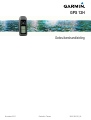 1
1
-
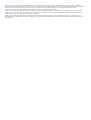 2
2
-
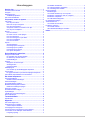 3
3
-
 4
4
-
 5
5
-
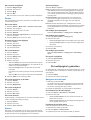 6
6
-
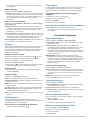 7
7
-
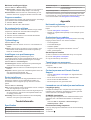 8
8
-
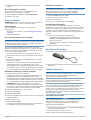 9
9
-
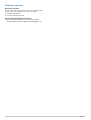 10
10
-
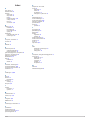 11
11
-
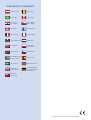 12
12
Gerelateerde papieren
-
Garmin GPS73 Handleiding
-
Garmin GPSMAP 65 de handleiding
-
Garmin GPSMAP® 62stc Handleiding
-
Garmin GPSMAP® 64x Handleiding
-
Garmin GPSMAP78sc Handleiding
-
Garmin eTrex® 20 Handleiding
-
Garmin eTrex® 22x Handleiding
-
Garmin Oregon 650T Handleiding
-
Garmin eTrex® Touch 25 de handleiding
-
Garmin eTrex® Touch 25 Handleiding